Как восстановить старые или поврежденные фотографии с помощью цифровых инструментов
Фотографии — это драгоценные воспоминания о прошлом. Они вызывают воспоминания о прекрасном времени с друзьями и семьей. Однако со временем эти фотографии могут покрыться пятнами, порвать, выцвести и помяться.
К счастью, с помощью цифровых технологий существует множество инструментов, которые помогут вам очистить размытые изображения(clear up blurry images) , отредактировать и улучшить ваши фотографии, а также исправить и восстановить старые фотографии. В этой статье основное внимание будет уделено Windows -совместимым и онлайн-инструментам для выполнения всех этих задач. Перейдите сюда, чтобы узнать о дополнительных инструментах для работы с изображениями Mac OS,(Go here for additional Mac OS image tools) или посмотрите видео ниже.
В этой статье мы обсудим следующие программы, которые помогут вам восстановить поврежденные фотографии:
- Раскрасить
- Ретушь пилота
- Имидж Мендер
- PicMonkey
- АКВИС Ретушер
- GIMP
Ретушь фотографий: Inpaint(Touch Up Photos: Inpaint)
Inpaint — это программа для восстановления фотографий, которую можно попробовать, прежде чем купить. Перед использованием программного обеспечения отсканируйте поврежденные фотографии на свой компьютер(scan the damaged photos to your computer) .
Удалите(Remove) дефекты со старых фотографий, выполнив простые действия, описанные ниже.
- Откройте отсканированную фотографию, которую хотите восстановить.

- Выберите области фотографии, которые порваны или поцарапаны.
- Используя Волшебную палочку(Magic Wand) или другой инструмент выделения, аккуратно выделите все дефектные области на фотографии.

- Запустите процесс стирания.
- На панели инструментов нажмите « Стереть(Erase) » .
Inpaint устранит указанные выше дефекты и восстановит поврежденную фотографию.
Вы можете скачать Inpaint и попробовать его перед покупкой за 19,99 долларов.
Удалить дефекты: ретушь пилота(Remove Defects: Retouch Pilot)
Retouch Pilot — это программное обеспечение, предназначенное для удаления мелких дефектов, таких как частицы пыли, царапины и пятна, которые могут появиться после сканирования фотографии.
Он также восстановит старые отсканированные фотографии, удалив такие дефекты, как царапины, пятна и потертости. Retouch Pilot работает как для Windows , так и для Mac .
Дайте своим старым фотографиям новую жизнь с помощью Retouch Pilot .

Вы можете скачать бесплатную пробную версию( download a free trial) с ограничениями. Программное обеспечение позволит пользователям сохранять изображение в специальном формате ( .tpi ), чтобы увидеть, как оно работает.
Если вы хотите приобрести его, вы можете загрузить изображения в нескольких стандартных форматах изображений.
Retouch Pilot также доступен в виде плагина для Adobe Photoshop или других совместимых программ( other compatible programs) .
Косметология для фото: Image Mender(Cosmetology for Photos: Image Mender)
Image Mender , известное как цифровая косметология для фотографий, представляет собой приложение, которое восстанавливает и ретуширует фотографии, другие типы цифровых изображений и художественные работы.

Процесс восстановления фотографий прост. Удаляйте пыль, царапины и пятна без ручной настройки слоев или клонирования.
Процесс восстановления происходит автоматически после того, как пользователь:
- Открывает файл изображения в Image Mender
- Маркером выделяет область, которую необходимо отремонтировать.
- Нажимает кнопку « Исправить»(Mend )
Image Mender работает как на компьютерах с Windows , так и на Mac . Загрузите полнофункциональную(Download a fully functional) копию программного обеспечения бесплатно.
Чтобы приобрести персональную лицензию(Personal License) на программное обеспечение, это будет стоить 24,95 доллара США.
Восстановление старых фотографий: PicMonkey(Repair Old Photos: PicMonkey)
Исправьте(Fix) и восстановите свои драгоценные старые фотографии с помощью PicMonkey . Исправьте(Fix) разрывы, повреждения водой, трещины и складки.

Для начала отсканируйте фотографию на компьютер. Перетащите его на домашнюю страницу PicMonkey и откройте в онлайн- редакторе(Editor) .
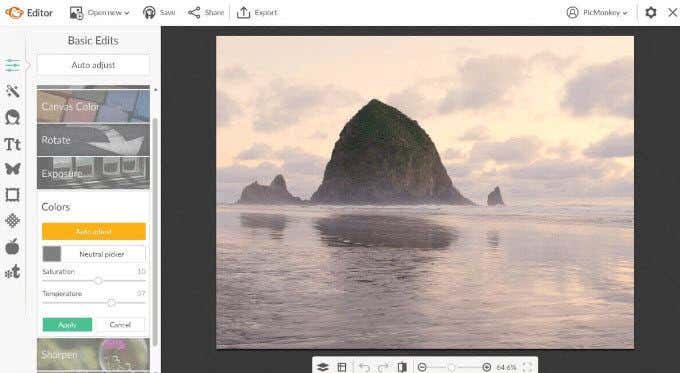
Чтобы восстановить старые фотографии, посмотрите обучающее видео( video tutorial) или выполните следующие действия:
- Для рваных или потертых краев: откройте изображение в редакторе. (Editor. )
- Откройте другую копию изображения как Графику(Graphic ) и растяните ее, пока она не станет того же размера, что и оригинал.
- Переверните изображение, чтобы использовать хороший край вместо отсутствующего или порванного края.
- Сотрите(Erase) остальную часть изображения, которое вам не нужно, оставив только новый замещающий край.
- Функция Clone убирает слезы и морщины.
- Удалите поврежденную часть фотографии, закрасив ее пикселями с неповрежденной части изображения.
- Выберите часть изображения, которая находится в хорошем состоянии, чтобы скопировать ее и использовать в качестве источника.
- Переместите(Move) и щелкните пунктирный кружок, чтобы заклеить области, требующие ремонта, включая морщины и разрывы.
- Добавьте(Add) жизни и цвета выцветшим фотографиям с помощью Touch Up .
- Уменьшив интенсивность и нанеся на изображение немного автозагара(Spray Tan) , вы сделаете его менее блеклым.
- Используйте эффекты(Effects) PicMonkey и ползунок Fade Slider(Fade Slider) , чтобы пробовать различные эффекты, пока ваша старая фотография не станет идеальной.
- Используйте « Цвета(Colors) » и « Кривые(Curves ) », чтобы убрать тени и выделить светлые участки, чтобы исправить общую экспозицию фотографии.
PicMonkey поставляется с семидневной бесплатной пробной версией. Платные версии(Paid versions) стоят $7,99 за Basic и $12,99 за Pro .
Реконструкция фотографий: AKVIS Retoucher(Reconstruct Photos: AKVIS Retoucher)
Удалите(Remove) царапины, пятна, пыль и другие дефекты со старых или поврежденных фотографий с помощью программы AKVIS для ретуши и реставрации фотографий(AKVIS photo retouching and restoration software program) .

- Восстановите(Reconstruct) недостающие части изображения, используя информацию из окружающих областей.
- Укажите(Indicate) поврежденные участки, подлежащие восстановлению.
- Нажмите кнопку « Выполнить» .(Run)
- Программа автоматически сгладит поверхность изображения и уберет дефекты.
(Watch the tutorial)Подробные инструкции по использованию AKVIS Retoucher смотрите в учебном пособии .
AKVIS Retoucher доступен в виде плагина к таким фоторедакторам, как Photoshop Elements , Corel PaintShop Pro и Adobe Photoshop . Его также можно приобрести( be purchased) как самостоятельный продукт.
Программное обеспечение работает с Windows и Mac и предлагает бесплатную 10-дневную пробную версию для оценки продукта.
Полнофункциональный: GIMP(Full Featured: GIMP)
GIMP ( GNU Image Manipulation Program ) — это кроссплатформенный редактор изображений, который работает со многими операционными системами, включая Windows , GNU/Linux и OS X.

GIMP бесплатен и включает в себя следующие функции:
- По функциональности похож на Photoshop, но с другим пользовательским интерфейсом.
- Меньше, чем профессиональные инструменты для редактирования изображений.
- Требуется немного времени, чтобы научиться пользоваться.
Чтобы узнать больше о том, как использовать функции редактирования фотографий GIMP , перейдите по следующим ссылкам:
- Преобразование(Convert) цветных изображений в черно-белые: https://www.gimp.org/tutorials/Digital_Black_and_White_Conversion/
- Изолируйте(Isolate) определенные тона на вашем изображении с помощью многослойных масок: https://www.gimp.org/tutorials/Luminosity_Masks/
- Use Colors/Exposure , чтобы добавить компенсацию экспозиции к теням: https://www.gimp.org/tutorials/Tone_Mapping_Using_GIMP_Levels
Используйте(Use) некоторые из цифровых инструментов, описанных выше, чтобы омолодить и восстановить поврежденные фотографии, чтобы сохранить ваши особые воспоминания.
Related posts
Как использовать мощные инструменты поиска фотографий, доступные в Google Фото
Лучшие настройки цифровой камеры для фотографий заката
Как удалить дубликаты цифровых фотографий на вашем компьютере с Windows
6 лучших настроек камеры для фотографий Луны
Найти и исправить поврежденные файлы MP3
Играйте в любую компьютерную игру с помощью геймпада с помощью JoyToKey
10 лучших сайтов для печати цифровых фотографий онлайн
Переместить фотографии в другой альбом в Facebook
Findstr: примеры и советы по использованию этого удобного инструмента CMD для Windows
Как превратить старый ноутбук в Chromebook
Делайте быстрые цифровые фотокопии с помощью Google Диска и телефона
Как ускорить любой сайт WordPress с помощью .HTACCESS
Какие сервисы цифровых платежей лучше всего начать использовать?
Откройте командную строку в папке с помощью проводника Windows
Используйте старую веб-камеру для бесплатного наблюдения за вашей собственностью
Как преобразовать ваши аналоговые файлы в цифровой формат
Как делать скриншоты на Nintendo Switch
Отключить контроль учетных записей (UAC) для определенного приложения
8 лучших технических идей, которые помогут справиться с самоизоляцией
Как полностью удалить вредоносное ПО с помощью бесплатных инструментов
